发布时间:2023-09-06 09:49:42 来源:转转大师 阅读量:2241
跳过文章,直接PDF编辑器客户端在线转换免费>> AI摘要
AI摘要PDF文件编辑修改内容方法:推荐使用转转大师PDF编辑器。首先打开需编辑的PDF文件,然后选中需修改内容区域并开启编辑功能,最后对选中区域进行编辑修改并保存文件。此方法简单易行,可快速提高PDF办公效率。
摘要由平台通过智能技术生成
pdf怎么编辑修改内容?我们知道PDF文件具备良好的保密性和强大的兼容性,但有时候我们需要对PDF文件进行编辑修改内容操作,那么,下面这个超简单PDF编辑修改内容方法,就能轻松解决问题,我们一起来看看吧!

步骤1:打开PDF文件
首先,我们需要使用安装在电脑本地的PDF编辑器软件,打开需要编辑修改内容的PDF文件。

步骤2:选中需要编辑的区域
接着,选中需要编辑修改的PDF文件内容区域,并在PDF编辑器顶部选择并开启【编辑】功能。
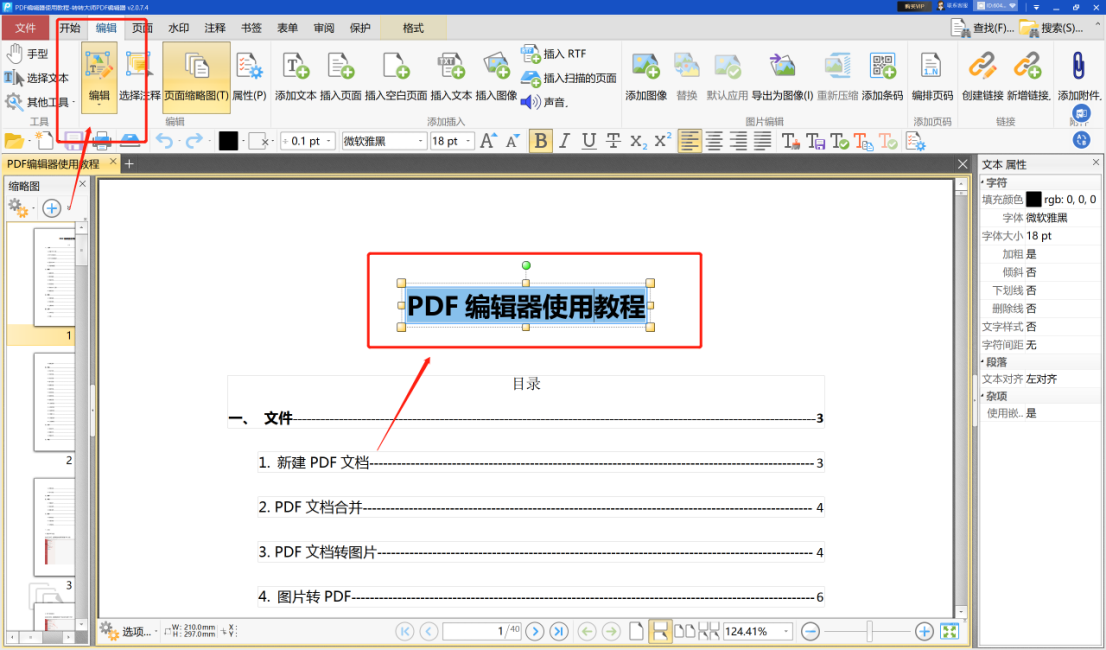
步骤3:编辑修改PDF内容
最后,即可对选择PDF文字区域内容进行编辑修改操作,PDF内容修改完成后,点击保存,即可保存编辑后的PDF文件。

以上就是PDF怎么编辑修改内容问题的解决方法了,是不是特别简单呢?如果你正好需要编辑修改PDF文件内容,那么就赶紧学习起来吧,快速提高PDF办公效率,助力高效办公。
【 PDF怎么编辑修改内容?这个PDF编辑方法超简单!】相关推荐文章: 返回转转大师首页>>
我们期待您的意见和建议: